
Представям ви моя снимка съм боядисана в Photoshop. Тази картина е изобразена русалка с приятелката си г-н Риба. Мис русалка трябва да добавите люспите на опашката, но аз съм толкова мързеливи, за да ги направи на ръка, и как мога да направя, за да направят живота ви по-лесно? Разбира се, за да се създаде четка!
За удобство, аз привлече опашката на отделен слой, така че ние можем лесно да конвертирате слой люспи с маска клипинг на слой с опашката.

1. Как да създадете четка
Създаване на нов документ, отидете Файл - Нов (File> New) или натиснете (Ctrl + N). защото картина е изготвен в CMYK цветен режим. ние трябва да се създаде четка в същия цвят CMYK режим. Следователно, уверете се, че настройките Color Mode (Цветен режим) си работен документ се поставя подходящ цветен режим.
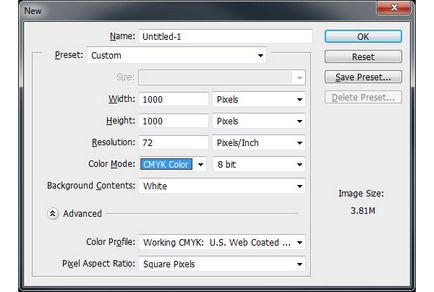
Създаване на нов слой (Ctrl + Shift + N).
Сега, панелни слоеве приплъзване слой с два кръга надолу, поставяне на активния слой под три среди. Повторете процеса, докато не получите четири реда на следната комбинация 3-2-3-2, тази комбинация наподобява структурата на базовите люспите. За удобство, можете да използвате водещия линия, за да се улесни привеждането на колелата. За да направите това, натиснете бутона (Ctrl + R), за да се покаже лентата за сега, дръпнете водещите линии на линиите с помощта на инструмента за преместване (Move Tool (V) преводач. Забележка: За да групирате следното в две групи една група за трите люспите. една група за двата кантара.
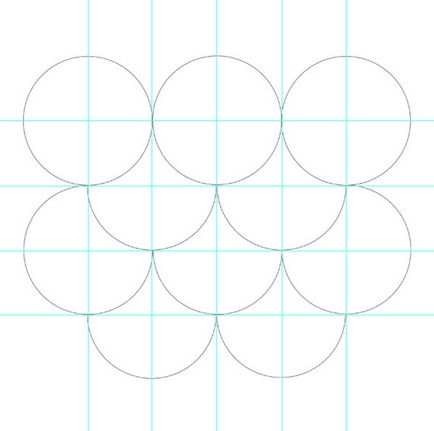
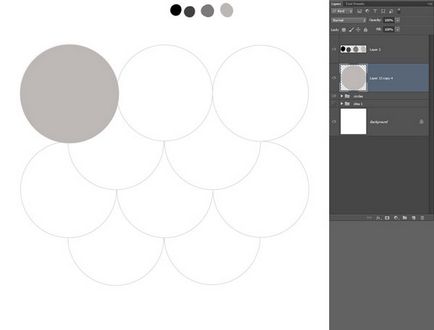
Сигурни пиксела, като кликнете върху иконата до думата Secure (Lock) в слоевете на панела. Причината, поради която правим това, ние трябва да направим ефекта се прилага само за пикселите, че ние просто обърна. На следващо място, с помощта на мека четка, четка за боя е тъмно сиво, боя горната част на снежинките, и да добавите някои малки светли точки за подробности.
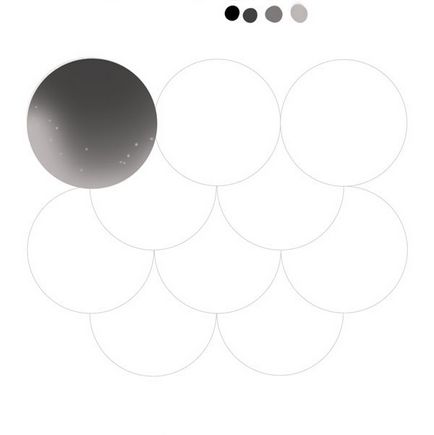
Дублиране боядисани везни, това, като задържите натиснат (Alt), преместете люспа, като използвате инструмента за преместване (Move Tool (V). Дърпане на люспи и го освобождава, така че да можете да създадете друга люспа на отделен слой.
Поставете слоеве, така че везните се припокриват. Ако не сте сигурни, по които слой сте в момента, вие сте или като задържите натиснат (Ctrl) + кликнете на кръга, така че можете да изберете слоя с желания диапазон, или като задържите натиснат (Ctrl) + кликнете върху миниатюрата на слоя палитра слоеве, като по този начин можете да изтеглите активната селекция около кръга, който принадлежи към този слой.
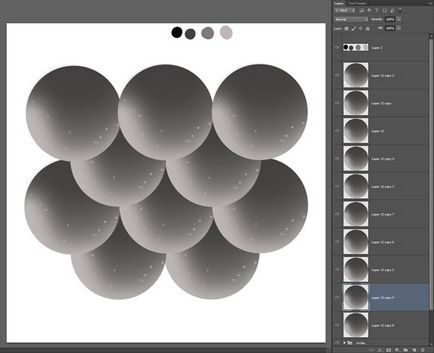
Някои люспи, се прилагат нивата за корекция (нива), да добавите малко разнообразие. За бърз достъп до прозореца Нива корекция (Нива), просто натиснете бутона (Ctrl + L).
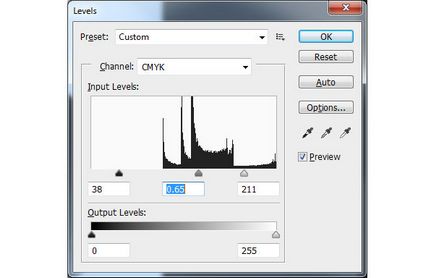
Както можете да видите на снимката по-долу, аз разпределят малко по-тъмен тон. След като изберете отделните мащаби, нашите мащаби, и следователно нашата четка ще бъдат по-естествени. Повторете цялата процедура на избиране на случаен принцип няколко люспи.
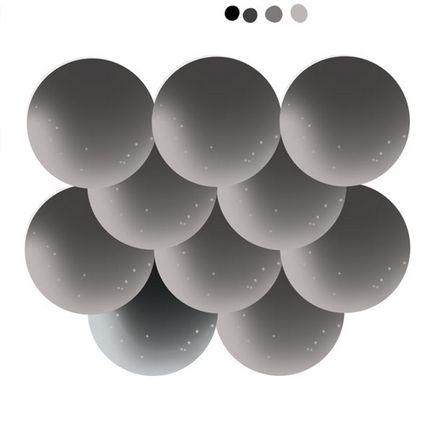
Изберете всички слоеве на скалите, за тази цел, задръжте клавиш (Shift) + бутон на мишката на слоевете. Сега се комбинират слоеве (Ctrl + E). След това отворете корекция на прозореца за настройки нива (нива), натиснете (Ctrl + L), и да се премести малкото бяло триъгълника, за да се запали отново цялото изображение. Изключете видимостта на слоя с контурите на кръгове. Бележка на преводача: Изключете видимостта на слоя с контурите на кръгове, в този случай, две групи с кръгове.
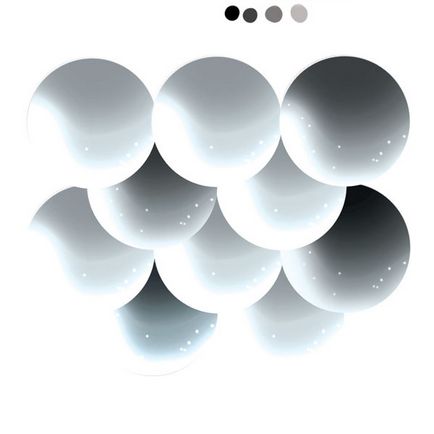
Изберете Eraser Tool (Eraser Tool (E) с мека четка, омекотяват ръбовете на скалите. По този начин, когато ние използваме нашата четка, за да се избегнат извити ръбове на външния контур на субстрат.

Запазване на четката за това, отидете Edit - Определете четка (Edit> Define Brush Preset), дай четката име с памет.
2. Как да използвате четка
Нека да изпита нашата четка, а не с помощта на разширените настройки на динамиката (динамика). Моля, имайте предвид, че ние можем да създадем един красив модел без видими шевове и фуги с помощта на четка люспи като печат.

В следващия пример, аз се дублира слоя на люспи, а след това натиснете (Ctrl + T), за да се трансформира, и след това се прилага на Warp (Warp), създаване на дизайн, който наподобява изпъкнал прозорец. Както можете да видите, ние можем да се деформира формата на люспи текстурни за всички криви на оригиналната форма - съвсем нормално за опашката на русалка!
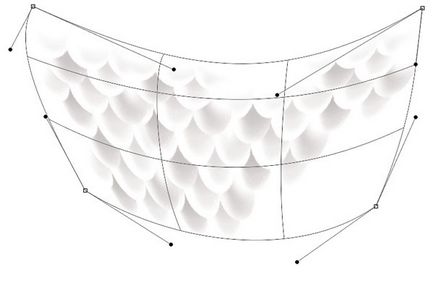
3. Добавете прост люспи на опашката
Завъртете на оригиналното изображение обратно на часовниковата стрелка, за това отиваме на изображението - Rotate Canvas - 90 ° обратно на часовниковата стрелка (Image> завъртане на изображението> 90 ° CCW). Направих това, за да се постигне правилното място везни поток. Изпъкнали ръбове люспи трябва да сочат към върха на опашката.

Изберете лилав оттенък, сянка трябва да е по-тъмен от най-тъмната част на опашката.
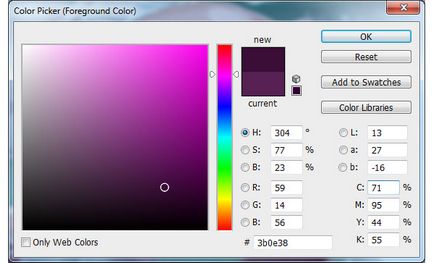
Добави люспите по цялата дължина на опашката, като се променя размера на четката. За бързо промяна на размера на четка, натиснете бутоните с квадратни скоби [и].

Press (Ctrl + T) за активиране на трансформация.

В горната част на настройките на арматурното табло, кликнете върху иконата, подобно на изпъкнал екрана, това Warp инструмент (Warp Tool). Тази деформация инструмент (Warp Tool) може да се активира чрез менюто за редактиране на тази отида Edit - Transform - Warp (Edit> Transform> Warp) Така че, активиране на трансформацията на режима, изберете инструмента за деформация. Вътре зоната на трансформация, няма да има отправна точка. Можете да преместите опорните точки, което прави на контурните линии са по-течни. Можете да дръпнете или преместване на контролната точка, или вертикални и хоризонтални линии вътре в избраната област на трансформация. Преместването на референтните точки, можете да наруши текстурата с везни под формата на опашка.
Натиснете силата скалите, тъй като те няма да се повтаря по посока на опашката. Имам нужда от малко търпение, за да получите желания резултат, а ако решите да започне всичко отначало, а след това излезете от режима на трансформация, и да започне всичко отначало.

Това е най-простият вариант с люспи, които везни около добавих бледо розови акценти. Ние можем да продължим, ако искате да създадете цветен вариант на опашката.

4. Добавете цветни люспите на опашката
Преходът от прости везни за версията на цвят и процесът няма да е по-лек от предишния!
Създайте нов слой (Ctrl + Shift + N) и с мека четка, цветова палитра, като на снимката по-долу, за изравняване на всички цветове заедно.
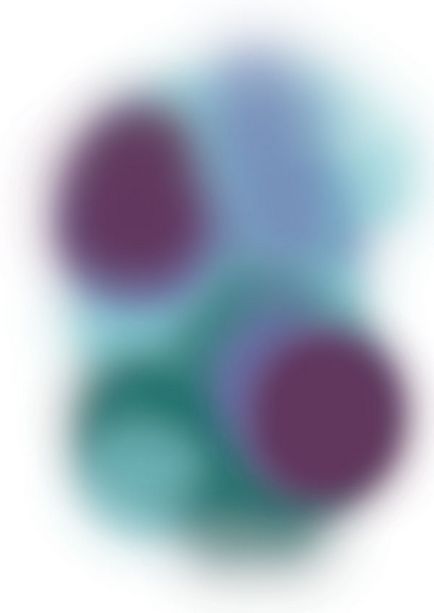
Slip слой оцветен оцветяване надолу, се намират под слоя с люспите, които преди това са деформирани.
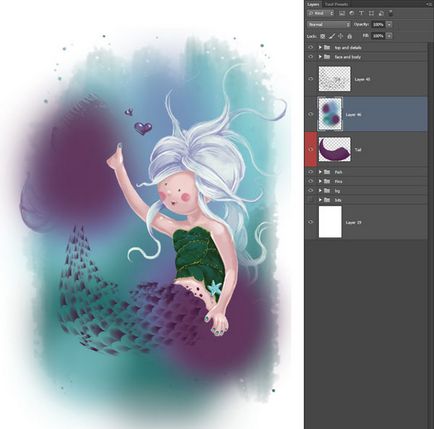
След това изберете снежинките, това държи ключ (Ctrl) + кликнете на картинка слой със слоеве от скали в палитрата, за да заредите активен подбор.

От оцветяване слой оцветен и освобождаване на активната изолация, добавете маска слой през долната лента с инструменти. Икона маска, подобна на правоъгълник с кръг вътре. Бележка на преводача: не забравяйте да изключите видимостта на най-горния слой с люспите.
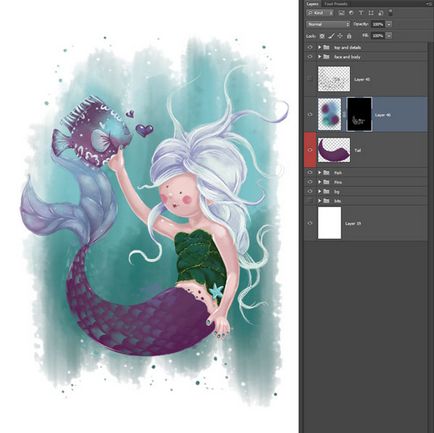
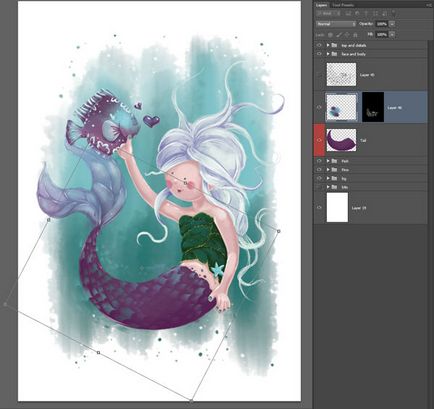
Веднага след като организира местоположението на цветовете и т.н., конвертирате цвят оцветяване слой в клипинг маска за това, кликнете с десния бутон върху слоя и в прозореца, който се появява, изберете Създаване подстригване маска (Създаване подстригване маска). На следващо място, нека да си играе с смесване режими. В този случай, аз открих, че режима на смесване на Color Dodge (Color Dodge) е по-привлекателна. Можете да изберете различен режим за смесване.
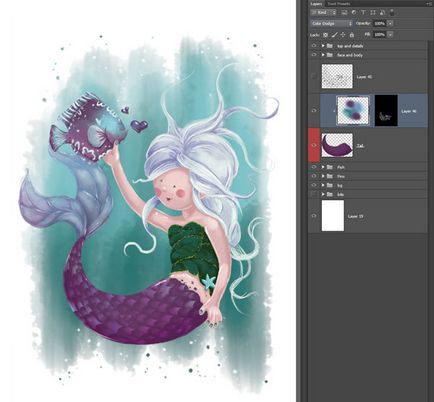
В снимката по-долу, красивата русалка и блестящ си опашка с красиви скали!

Това е всичко, което трябва да бързо и лесно да създадете опашка на русалка! Това е чудесен начин да се създаде опашка красива русалка е. Ако вие или вашият клиент реши, че на опашката трябва да е с различен цвят, тя е по-лесно да се поправи чрез промяна на слой от преначертаване на цялата опашка.
заключение
В този урок научихте как да се създаде проста четка с рибени люспи. Можете да приложите четка с везни за всякакви морски създания, влечуги, динозаври и дракони. Надявам се ползва този урок.
Можете да изтеглите люспи четка върху линка в началото на този урок съм създал за вас. Докато се срещнем отново!
